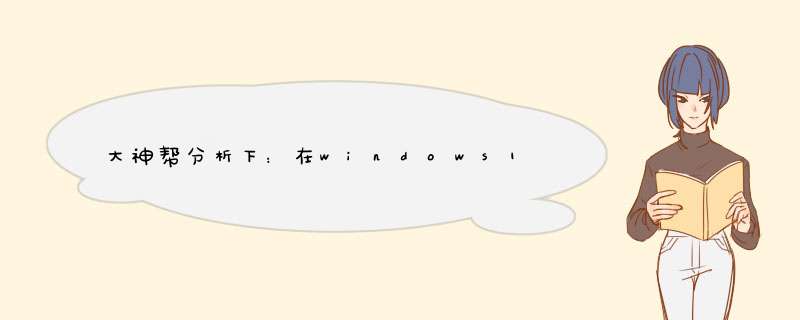
你的计划 ?
有网络主机:wifi连网络,内置网卡(无网络的电脑网线直连)
无网络主机:内置网卡(用普通网线直连有网络电脑网口)
设置:有网络的电脑上选中两个网卡,右键桥接。显示网桥标就表示 *** 作成功。客户机网线直连后自动获取IP上网。
方法/步骤
1、 准备两个无线路由A和B,假如路由A与猫相连,已经可以正常上网,那么我们把它当做主由器,另外路由器B要放到另处一个房间,但是要牵一条网线过来连接路由A太麻烦,我们就可以用路由B来桥接路由A,我把路由B当成副路由。
2、 两路由器的IP地址要在同一个网段,假如路由A为19216811,那么路由B则设为19216812
3、 将两路由的信道(频段)设为相同,最好设为6或9,
4、 主路由器不需要开启WDS(即bridge)桥接功能,副路由则要开启,并且点击扫瞄,填入主路由的密钥类型和密钥,主路由没有设置密码则无需要填
5、 主路由要开启DHCP,副路由则需关闭
6、 最后重启路由即可
一、电脑端设置先从"控制面板"进入到"网络连接"1打开"宽带连接->属性->高级",将"允许其他网络用户通过此计算机的Internet连接来连接"前打勾,若有选项的话选择"无线网络连接"注意:不是使用宽带上网的朋友要在"本地连接->属性->高级"里设置
2打开”无线网络连接->属性->"常规"选项卡->Internet协议(TCP/IP)”,在d出的Internet协议属性窗口里选中”使用下面的IP地址”,其中将”IP地址”设为”19216801”,将”子网掩码”设为”2552552550”,其它的输入框都空着,不要输入任何字符然后点"确定"返回上一级
3点击第二个"无线网络配置"选项卡->高级(在页面右下角),选中第三行的“仅计算机到计算机” 和最下面的“自动连接到非首选的网络”打勾,然后点“关闭”回到“无线网络配置”选项卡中,点击“首选网络”下面的"添加"按钮,在"网络名(SSID)"里自定义输入你想设置的名称,以本人为例,本人用的三星笔记本,就命名为"SAMSUNG”,然后将“自动为我提供密钥”的勾去掉,将"数据加密"选项改成“已禁用”,其他选项按默认设置不变,最后点击“确定”返回上一级。注意:如果想给你的无线网络加入密钥(密码),只要在"数据加密"一栏选中”WEP”,但同样要将”自动为我提供此密钥”项前的勾去掉,然后在”网络密钥”和”确认网络密钥”框内输入密钥(密码)即可[这时在“首选网络”的对话框中就能看到"SAMSUNG(自动)”,出现这个选项才算成功,否则重复上述 *** 作,直至成功显示该选项]
4点击第三个"高级"选项卡->第一项Windows 防火墙下的"设置",选择"关闭",然后点击"确定"返回上一级[若不关闭防火墙,通过WIFI上网连接时会提示"无网关回应"]
5最后点击"确定"退出------到此,电脑端设置完毕,正常情况下就可以通过WIFI上网了采纳下
欢迎分享,转载请注明来源:内存溢出

 微信扫一扫
微信扫一扫
 支付宝扫一扫
支付宝扫一扫
评论列表(0条)